多くの人が古い写真を復元するためにPhotoshopを使用していますが、多くのアプリやウェブサイトは 古い画像を復元する AIを使った復元アプリ。使った経験はありますか?どのアプリやウェブサイトを使えばいいのか、何かヒントはありますか?このガイドはそんな疑問にお答えするために作成しました。復元アプリの仕組み、選び方のヒント、そしておすすめの復元アプリ5選をご紹介します。さあ、始めましょう!
パート1. 古い写真復元アプリの仕組み
アプリを使った古い写真の修復では、複雑なプログラミング構造を駆使し、経年劣化、画像の破損、その他の外的要因など、様々な理由により劣化または損傷した写真を修復・改善します。アプリはAIとディープラーニングを組み合わせ、手動で写真を修正して復元することも可能です。
| 特徴 | 説明 |
| AIを活用した機能強化 | 多くの修復アプリには、エッジをシャープにしたり、色を補正したり、全体的な画像品質を向上させたりすることで写真を分析および変更する AI プログラムが含まれています。 |
| 傷やほこりの除去 | これらの機能により、写真や画像を古びさせる傷、汚れ、ほこりなどの欠陥が除去されます。 |
| カラー化 | 一部のアプリでは、履歴に基づいてどの色が現実的かを判断できる AI を適用することで、白黒画像に色を追加できます。 |
| ノイズ減少 | 古い写真の粒状感や視覚的なノイズは、復元ソフトウェアが独自に解決してより正確な外観を実現できる問題です。 |
| コントラストと明るさの調整 | このオプションは、元の写真の詳細と深みを改善することで、色あせた画像を強調し、より透明にします。 |
| 顔とディテールの強化 | 顔の特徴の認識、ぼやけた部分の鮮明化、認識を向上させるための細部の強調は、専用のアプリとサービスによって行われます。 |
パート2. 古い写真の修復を選ぶ際のヒント
写真復元アプリを選択する前に、各アプリケーションで以下の要素を考慮する必要があります。
1. 特徴と機能:
傷やノイズの除去、AIによる補正、色補正など、様々な修復技術を備えたアプリケーションをお探しください。質の高い機能だけでなく、より高度な機能も、修復品質を向上させます。
2. 使いやすさ:
初心者には、復元プロセスを簡素化しながら微調整のための手動コントロールを提供するアプリなど、自動または半自動のインターフェースを強くお勧めします。
3. バッチ処理:
復元する写真が複数ある場合は、これらのアプリを使用すると、新たな時間効率により、単一の強化を一度に多数の画像に適用できるようになります。
4. ファイル形式のサポート:
さまざまなデバイスで使用できるように、アプリで写真を TIFF、JPEG、PNG などの複数の形式で保存できることを確認します。
5. 顧客のレビューと評価:
ユーザーレビューを読んで、アプリの有効性、信頼性、使いやすさを評価しましょう。アプリがさまざまな種類の光損傷にどれだけうまく対応しているか、そして全体的な修復精度に関するフィードバックを探しましょう。
パート3. 古い写真の修復アプリトップ5
現代では、画質を自動的に向上させ、欠陥を除去し、色あせた思い出を復元する AI ツールのおかげで、古い写真の復元がこれまでになく簡単になりました。
1. AVAide Image Upscaler(総合的に最高)
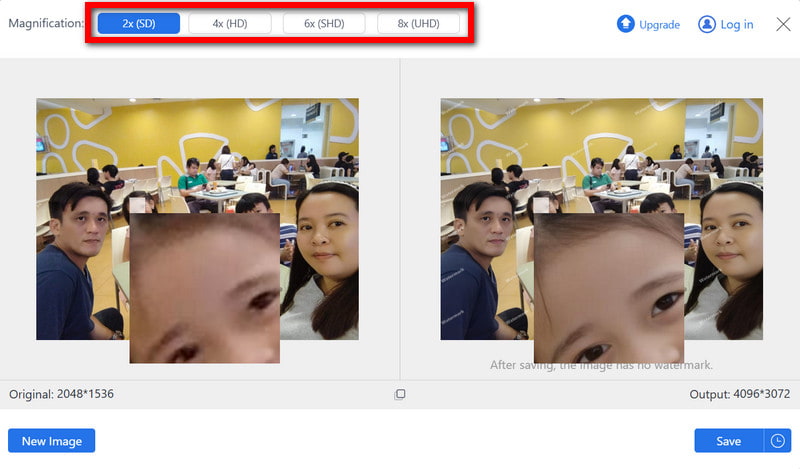
AVAideイメージアップスケーラーAI搭載のオンラインツール「写真の修復」は、低解像度の画像を瞬時に復元・補正することで、写真のクオリティを向上させます。過去の写真が経年劣化で色褪せたり、傷がついたり、ぼやけたりしてもご安心ください。このアプリは、写真を8倍に拡大しながら、鮮明に補正します。家族写真、歴史的資料、ヴィンテージ写真などを簡単に抽出できます。
特徴:
• ダウンロードやサブスクリプションは不要です。いつでもどこでもご利用いただけます。
• ぼかしを自動的に除去し、詳細を強調して画質を向上させます。
• 鮮明さを維持しながら解像度を向上します。
• 復元した画像を制限なくダウンロードします。
• 肖像画、歴史的写真、製品画像などを復元します。
- 長所
- AI自動改善機能で使いやすくなりました。
- 古い写真の復元とアップスケールは無料で行えます。
- ブラウザにダウンロードする必要なく動作します。
- 高度な機能には透かしの制限はありません。
- 歴史的な家宝である家族の肖像画を修復するのに最適です。
- 短所
- JPG、JPEG、BMP ファイル形式のみをサポートします。
- 復元のための高度な手動ツールはありません。
価格:
隠れたコストやサブスクリプションは一切なく、無料です。
2. Adobe Photoshop
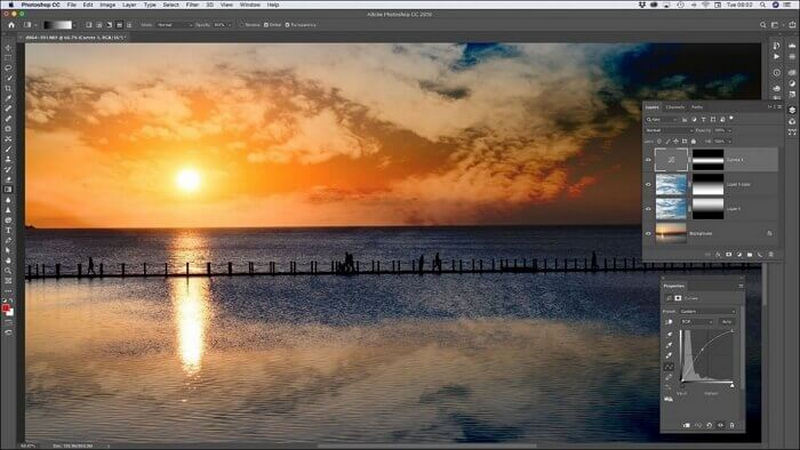
Adobe Photoshopは、写真編集に人気のソフトウェアソリューションです。プロ仕様の編集ソリューションで、古い写真を復元する機能など、便利なツールが付属しています。このソフトウェアでは、手動でレタッチを行うことで、傷の修復、白黒画像のカラー化、さらには写真のノイズ除去まで行うことができます。
特徴:
• レタッチ用の使いやすいクローンおよび修復ツール。
• AI ニューラル フィルターによる自動復元。
• レイヤーベースの編集による正確な修正。
• あらゆる画像形式と互換性があります。
- 長所
- 復元ツールは信頼性が高く、プロ仕様です。
- ユーザーは編集プロセス全体を完全に自由に制御できます。
- AI 機能は、復元を大幅に高速化するのに役立ちます。
- 短所
- 写真編集の熟練したスキルが必要です。
- サブスクリプションモデルはコストがかかります。
価格:
月額 $20.99 から (Adobe Creative Cloud サブスクリプション)。
3. レミニ
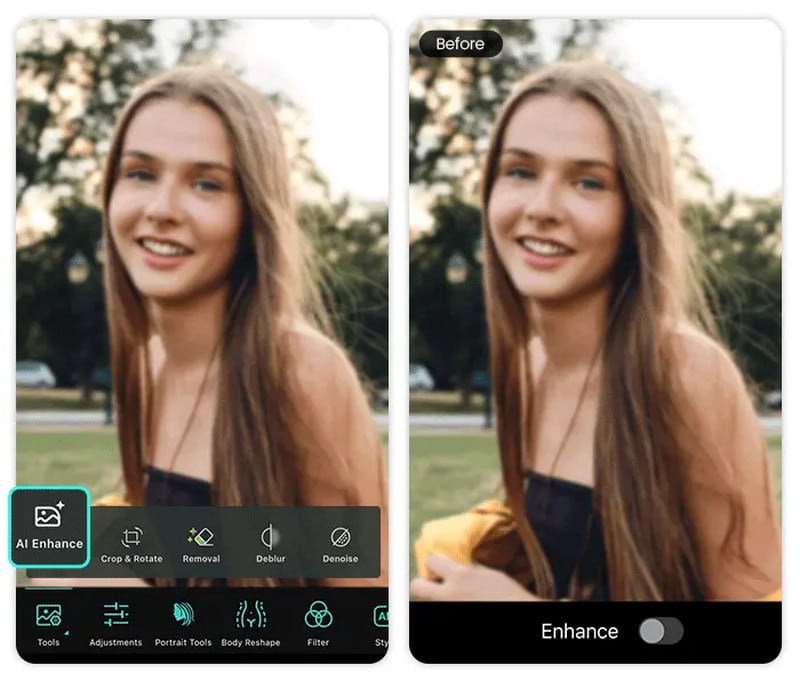
AI技術を搭載したこのモバイルアプリケーションは、低画質や古い画質の写真を、たった1回のタップで補正・復元します。Reminiは、迅速かつ簡単な写真復元を求めるモバイルユーザーにとって、このアプリの利便性を高く評価するでしょう。
特徴:
• AI テクノロジーを使用した古い写真の強化。
• 顔を改良して肖像画をよりわかりやすくします。
• 白黒画像に色を追加する機能。
• モバイルでも簡単に使用できます。
• クラウドベースの AI により、処理が高速化されます。
- 長所
- 自動かつ高速な復元。
- 顔の特徴を活かした古い画像を改善した傑作。
- iOS および Android でご利用いただけます。
- 短所
- 無料版の使用中はクレジットが制限され、広告が表示されます。
- オンライン処理にはインターネット接続が必要です。
価格:
限定クレジットで無料 | プレミアム プラン: $4.99/月。
4. VanceAI写真復元ツール
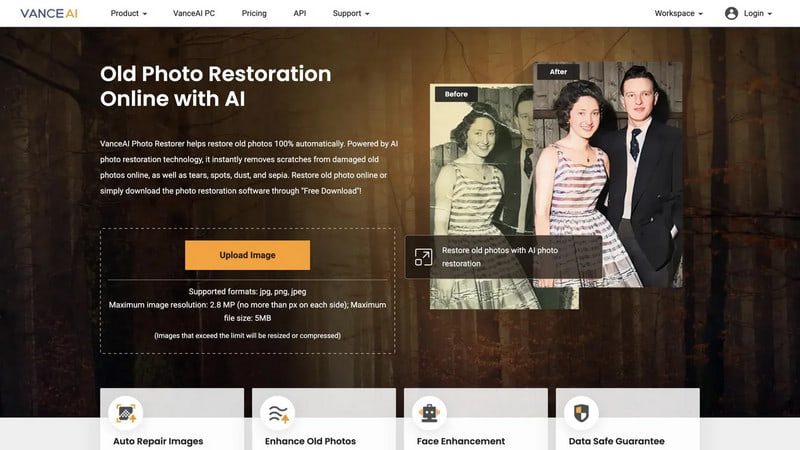
VanceAI Photo Restorerは、白黒写真の品質を向上させ、傷を付け、色付けすることで白黒写真を復元する人工知能ツールです。 AIピクセルエンハンサー.
特徴:
• 人工知能を使用して傷を除去します。
• 白黒写真をカラー化します。
• ポートレート画像を強化します。
• クラウドベースなのでソフトウェアをインストールする必要はありません。
• 複数の画像を一度に処理する機能。
- 長所
- 写真の修復はAIを使用して迅速に行われます。
- 傷やノイズは自動的に除去されます。
- サイトへのアクセスは簡単です。
- 短所
- 高度な機能の編集は許可されません。
- 無料版ではクレジットが制限されます。
価格:
月額 4.95 ドルから始まり、限られたクレジット支出を許可する無料バージョンもあります。
5.フォトー
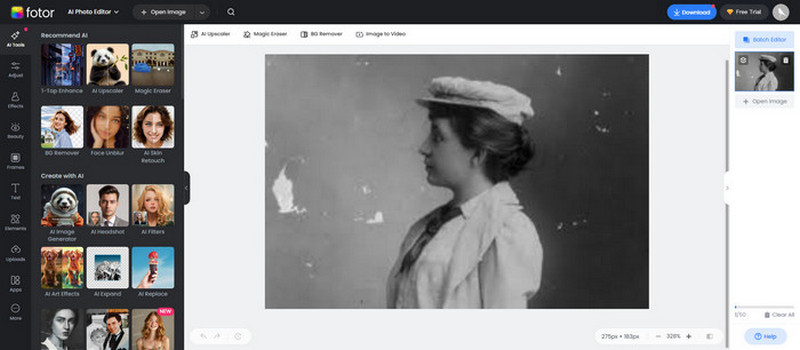
人工知能を使用して古い写真を素早く編集および復元できるオンライン ツールです。残りの機能には手動でアクセスできます。
特徴:
• AI テクノロジーを使用して、古くてぼやけた写真を強化する機能。
• 明るさやコントラストを変更するなど、基本的なレタッチを行うことができます。
• ユーザーフレンドリーなシンプルなインターフェース。
• Web 上で使用でき、Windows または Mac にダウンロードできます。
• 復元した写真からコラージュを作成できます。
- 長所
- とてもシンプルなので初心者にも最適です。
- インストール不要で中級レベルの編集が可能。 画質の修正、復元精度の向上を実現しました。
- 短所
- 無料のため便利な機能が不足しています。
価格:
基本的な無料機能と、月額 $8.99 の有料 Pro バージョンが提供されます。
古い写真の修復 薄れた記憶を蘇らせるAIベースのソフトウェアのおかげで、これまで以上に簡単になりました。 AVAideイメージアップスケーラー または、古い写真を正確かつ鮮明に復元できる適切なソフトウェアであれば、お好みのソフトウェアでも構いません。





